时间:2019-11-06 07:58 来源: https://www.xggww.com 作者:Win7系统之家
今天和大家分享一下win10系统登录dnf提示tcls parsing failed问题的解决方法,在使用win10系统的过程中经常不知道如何去解决win10系统登录dnf提示tcls parsing failed的问题,有什么好的办法去解决win10系统登录dnf提示tcls parsing failed呢?小编教你只需要1、首先找到游戏安装文件夹,通常在c盘/腾讯游戏/dnF。小编的默认下载位置是G盘 在这里以G盘为例; 2、找到并点击文件夹【TCsL】;就可以了;下面就是我给大家分享关于win10系统登录dnf提示tcls parsing failed的详细步骤::
1、首先找到游戏安装文件夹,通常在c盘/腾讯游戏/dnF。小编的默认下载位置是G盘 在这里以G盘为例;
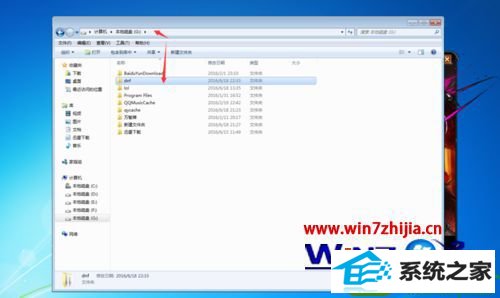
2、找到并点击文件夹【TCsL】;
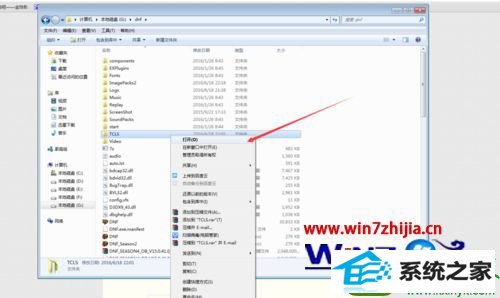
3、里面有个小扳手,双击;
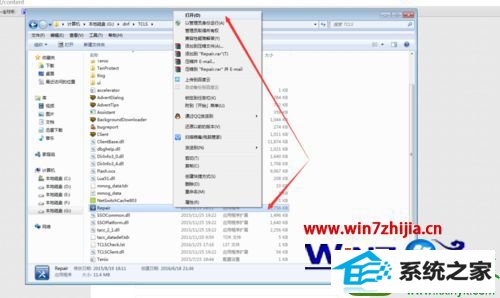
4、会出现修复进度条;

5、提示修复成功,然后自动更新;

6、接着就可以登录游戏,畅玩dnF。

关于win10系统登录dnf提示tcls parsing failed如何解决就给大家介绍到这边了,有碰到这样情况的用户们可以采取上面的方法步骤来解决吧。